电脑开机显示屏没反应怎么解决.doc
- 格式:doc
- 大小:25.00 KB
- 文档页数:4
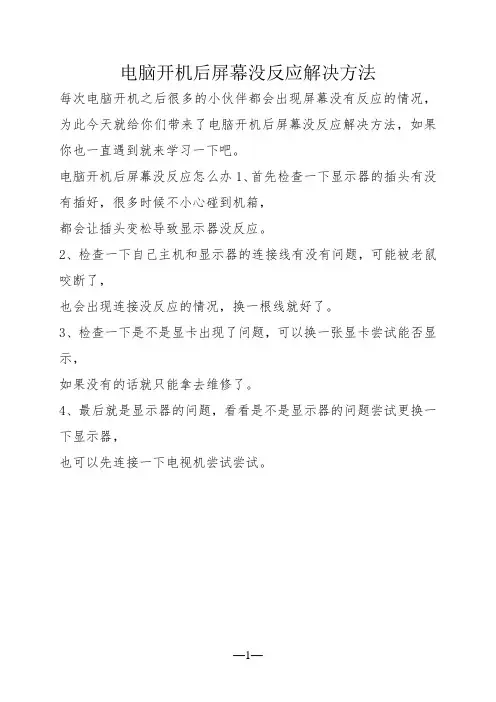
电脑开机后屏幕没反应解决方法
每次电脑开机之后很多的小伙伴都会出现屏幕没有反应的情况,为此今天就给你们带来了电脑开机后屏幕没反应解决方法,如果你也一直遇到就来学习一下吧。
电脑开机后屏幕没反应怎么办1、首先检查一下显示器的插头有没有插好,很多时候不小心碰到机箱,
都会让插头变松导致显示器没反应。
2、检查一下自己主机和显示器的连接线有没有问题,可能被老鼠咬断了,
也会出现连接没反应的情况,换一根线就好了。
3、检查一下是不是显卡出现了问题,可以换一张显卡尝试能否显示,
如果没有的话就只能拿去维修了。
4、最后就是显示器的问题,看看是不是显示器的问题尝试更换一下显示器,
也可以先连接一下电视机尝试尝试。
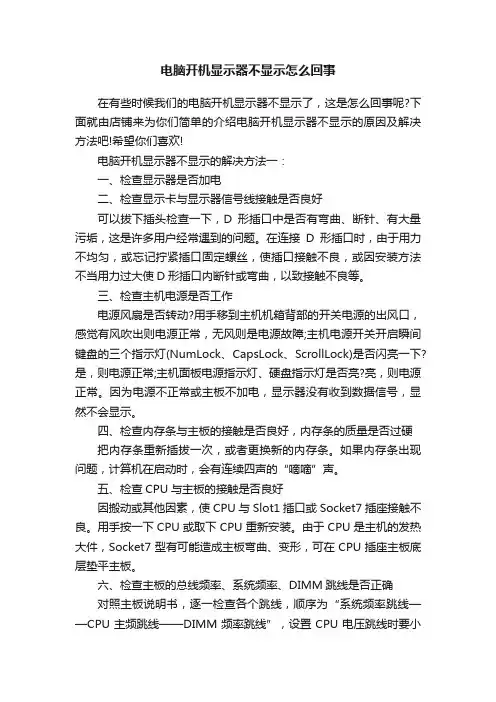
电脑开机显示器不显示怎么回事在有些时候我们的电脑开机显示器不显示了,这是怎么回事呢?下面就由店铺来为你们简单的介绍电脑开机显示器不显示的原因及解决方法吧!希望你们喜欢!电脑开机显示器不显示的解决方法一:一、检查显示器是否加电二、检查显示卡与显示器信号线接触是否良好可以拔下插头检查一下,D形插口中是否有弯曲、断针、有大量污垢,这是许多用户经常遇到的问题。
在连接D形插口时,由于用力不均匀,或忘记拧紧插口固定螺丝,使插口接触不良,或因安装方法不当用力过大使D形插口内断针或弯曲,以致接触不良等。
三、检查主机电源是否工作电源风扇是否转动?用手移到主机机箱背部的开关电源的出风口,感觉有风吹出则电源正常,无风则是电源故障;主机电源开关开启瞬间键盘的三个指示灯(NumLock、CapsLock、ScrollLock)是否闪亮一下?是,则电源正常;主机面板电源指示灯、硬盘指示灯是否亮?亮,则电源正常。
因为电源不正常或主板不加电,显示器没有收到数据信号,显然不会显示。
四、检查内存条与主板的接触是否良好,内存条的质量是否过硬把内存条重新插拔一次,或者更换新的内存条。
如果内存条出现问题,计算机在启动时,会有连续四声的“嘀嘀”声。
五、检查CPU与主板的接触是否良好因搬动或其他因素,使CPU与Slot1插口或Socket7插座接触不良。
用手按一下CPU或取下CPU重新安装。
由于CPU是主机的发热大件,Socket7型有可能造成主板弯曲、变形,可在CPU插座主板底层垫平主板。
六、检查主板的总线频率、系统频率、DIMM跳线是否正确对照主板说明书,逐一检查各个跳线,顺序为“系统频率跳线——CPU主频跳线——DIMM频率跳线”,设置CPU电压跳线时要小心,不应设得太高。
这一步对于一些组装机或喜欢超频的用户有很大用处。
七、检查参数设置检查CMOS参数设置是否正确,系统软件设置是否正确。
检查显卡与主板的兼容性是否良好。
最好查一下资料进行设置。
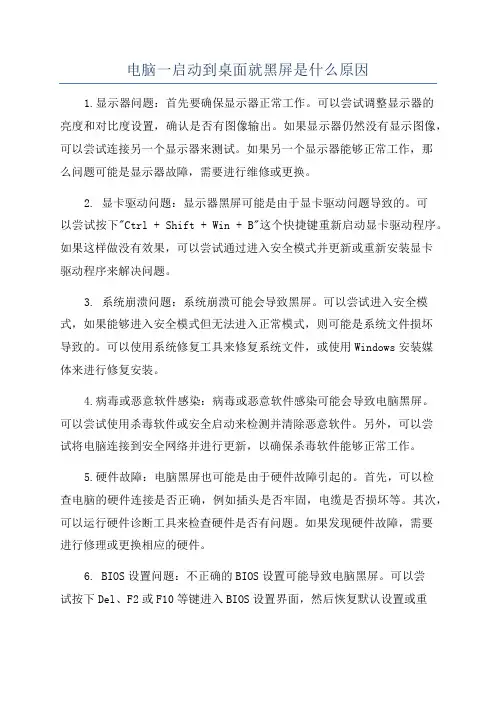
电脑一启动到桌面就黑屏是什么原因1.显示器问题:首先要确保显示器正常工作。
可以尝试调整显示器的亮度和对比度设置,确认是否有图像输出。
如果显示器仍然没有显示图像,可以尝试连接另一个显示器来测试。
如果另一个显示器能够正常工作,那么问题可能是显示器故障,需要进行维修或更换。
2. 显卡驱动问题:显示器黑屏可能是由于显卡驱动问题导致的。
可以尝试按下"Ctrl + Shift + Win + B"这个快捷键重新启动显卡驱动程序。
如果这样做没有效果,可以尝试通过进入安全模式并更新或重新安装显卡驱动程序来解决问题。
3. 系统崩溃问题:系统崩溃可能会导致黑屏。
可以尝试进入安全模式,如果能够进入安全模式但无法进入正常模式,则可能是系统文件损坏导致的。
可以使用系统修复工具来修复系统文件,或使用Windows安装媒体来进行修复安装。
4.病毒或恶意软件感染:病毒或恶意软件感染可能会导致电脑黑屏。
可以尝试使用杀毒软件或安全启动来检测并清除恶意软件。
另外,可以尝试将电脑连接到安全网络并进行更新,以确保杀毒软件能够正常工作。
5.硬件故障:电脑黑屏也可能是由于硬件故障引起的。
首先,可以检查电脑的硬件连接是否正确,例如插头是否牢固,电缆是否损坏等。
其次,可以运行硬件诊断工具来检查硬件是否有问题。
如果发现硬件故障,需要进行修理或更换相应的硬件。
6. BIOS设置问题:不正确的BIOS设置可能导致电脑黑屏。
可以尝试按下Del、F2或F10等键进入BIOS设置界面,然后恢复默认设置或重新配置相应选项。
注意,修改BIOS设置时需要谨慎操作,以免引发其他问题。
7.软件冲突问题:一些安装的软件可能与系统或其他软件发生冲突,导致电脑黑屏。
可以尝试进入安全模式并卸载最近安装的软件,然后重新启动电脑。
如果能够成功进入正常模式,则说明问题可能是由软件冲突引起的。
8.操作系统问题:最后,操作系统本身的问题也可能导致电脑黑屏。
如果其他方法都没有解决问题,可以考虑重新安装操作系统来解决问题。
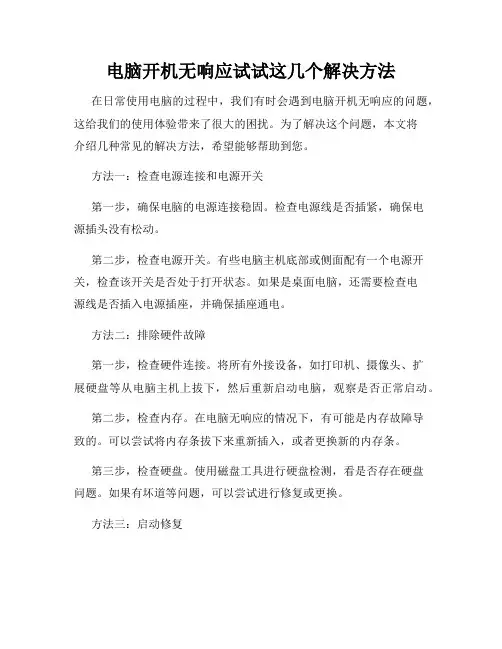
电脑开机无响应试试这几个解决方法在日常使用电脑的过程中,我们有时会遇到电脑开机无响应的问题,这给我们的使用体验带来了很大的困扰。
为了解决这个问题,本文将介绍几种常见的解决方法,希望能够帮助到您。
方法一:检查电源连接和电源开关第一步,确保电脑的电源连接稳固。
检查电源线是否插紧,确保电源插头没有松动。
第二步,检查电源开关。
有些电脑主机底部或侧面配有一个电源开关,检查该开关是否处于打开状态。
如果是桌面电脑,还需要检查电源线是否插入电源插座,并确保插座通电。
方法二:排除硬件故障第一步,检查硬件连接。
将所有外接设备,如打印机、摄像头、扩展硬盘等从电脑主机上拔下,然后重新启动电脑,观察是否正常启动。
第二步,检查内存。
在电脑无响应的情况下,有可能是内存故障导致的。
可以尝试将内存条拔下来重新插入,或者更换新的内存条。
第三步,检查硬盘。
使用磁盘工具进行硬盘检测,看是否存在硬盘问题。
如果有坏道等问题,可以尝试进行修复或更换。
方法三:启动修复第一步,尝试启动修复。
有些电脑在无法正常启动时,会自动进入启动修复模式。
可以尝试等待一段时间,看看是否出现启动修复的界面。
第二步,使用安全模式启动。
在开机过程中按下F8或者其他指定的按键(取决于电脑品牌和型号),进入安全模式。
在安全模式下,可以进行系统故障排查和修复。
方法四:重装系统如果以上方法都没有解决问题,那么可以考虑重新安装操作系统。
这个方法比较激进,需要提前备份好重要的数据。
第一步,准备系统安装盘或者U盘。
可以从官方网站下载对应版本的系统镜像,然后将其制作成安装盘或者U盘。
第二步,进入BIOS设置,将启动顺序调整为从安装盘或者U盘启动。
第三步,按照系统安装向导的提示,重新安装操作系统。
总结:电脑开机无响应是一个常见的问题,但是通过一些简单的方法,我们通常可以解决这一问题。
首先,检查电源连接和电源开关;其次,排除硬件故障,检查硬件连接、内存和硬盘;然后,尝试启动修复,使用安全模式启动;最后,如果问题依然存在,可以考虑重装系统。
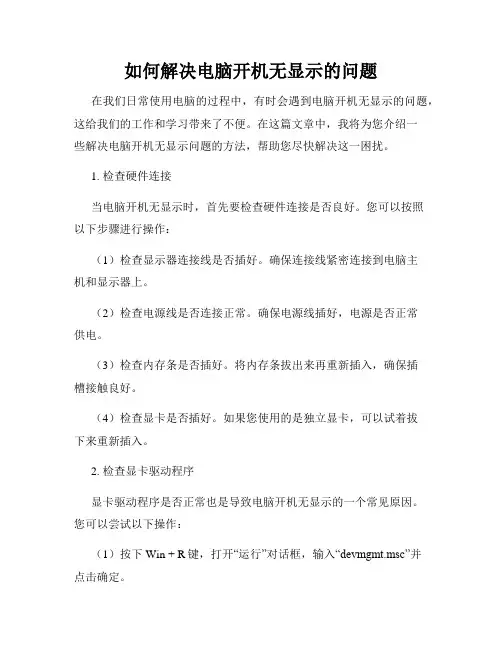
如何解决电脑开机无显示的问题在我们日常使用电脑的过程中,有时会遇到电脑开机无显示的问题,这给我们的工作和学习带来了不便。
在这篇文章中,我将为您介绍一些解决电脑开机无显示问题的方法,帮助您尽快解决这一困扰。
1. 检查硬件连接当电脑开机无显示时,首先要检查硬件连接是否良好。
您可以按照以下步骤进行操作:(1)检查显示器连接线是否插好。
确保连接线紧密连接到电脑主机和显示器上。
(2)检查电源线是否连接正常。
确保电源线插好,电源是否正常供电。
(3)检查内存条是否插好。
将内存条拔出来再重新插入,确保插槽接触良好。
(4)检查显卡是否插好。
如果您使用的是独立显卡,可以试着拔下来重新插入。
2. 检查显卡驱动程序显卡驱动程序是否正常也是导致电脑开机无显示的一个常见原因。
您可以尝试以下操作:(1)按下Win + R键,打开“运行”对话框,输入“devmgmt.msc”并点击确定。
(2)在设备管理器中展开“显示适配器”选项。
(3)右键单击显卡选项,选择“属性”。
(4)在属性对话框中,选择“驱动程序”选项卡,点击“更新驱动程序”按钮。
(5)根据提示进行操作,更新显卡驱动程序。
3. 检查BIOS设置BIOS是电脑系统的基本输入输出系统,如果设置不正确,也有可能导致电脑开机无显示。
您可以按照以下步骤检查和修改BIOS设置:(1)重新启动电脑。
(2)在开机过程中按下相应的按键进入BIOS设置(常见的按键为Delete、F2、F10等,您可以参考电脑说明书)。
(3)进入BIOS设置后,找到“显示”选项。
确保显示设置正确,如显卡显示模式、显示器连接等。
(4)根据需要进行相应的修改,然后保存并退出BIOS设置。
4. 检查硬件故障如果以上方法都不能解决问题,那么有可能是硬件故障引起的。
您可以尝试以下操作:(1)更换数据线和电源线。
有时,损坏的数据线和电源线会导致电脑开机无显示问题。
(2)更换显示器。
如果您有另外一个显示器,可以尝试连接另一个显示器,检查是否能够正常显示。
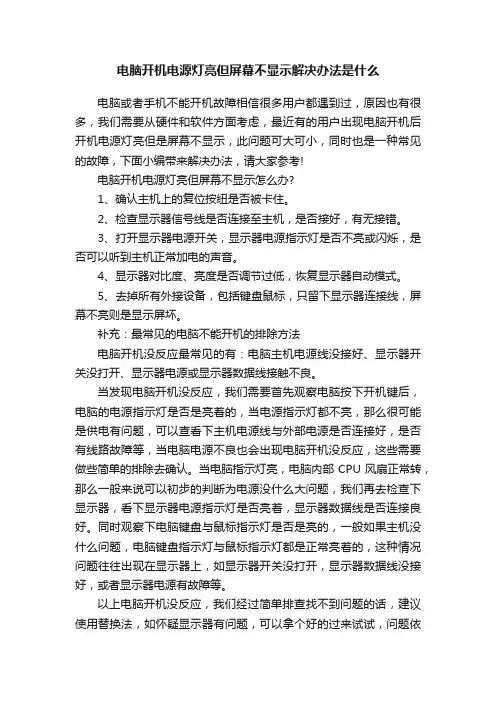
电脑开机电源灯亮但屏幕不显示解决办法是什么电脑或者手机不能开机故障相信很多用户都遇到过,原因也有很多,我们需要从硬件和软件方面考虑,最近有的用户出现电脑开机后开机电源灯亮但是屏幕不显示,此问题可大可小,同时也是一种常见的故障,下面小编带来解决办法,请大家参考!电脑开机电源灯亮但屏幕不显示怎么办?1、确认主机上的复位按纽是否被卡住。
2、检查显示器信号线是否连接至主机,是否接好,有无接错。
3、打开显示器电源开关,显示器电源指示灯是否不亮或闪烁,是否可以听到主机正常加电的声音。
4、显示器对比度、亮度是否调节过低,恢复显示器自动模式。
5、去掉所有外接设备,包括键盘鼠标,只留下显示器连接线,屏幕不亮则是显示屏坏。
补充:最常见的电脑不能开机的排除方法电脑开机没反应最常见的有:电脑主机电源线没接好、显示器开关没打开、显示器电源或显示器数据线接触不良。
当发现电脑开机没反应,我们需要首先观察电脑按下开机键后,电脑的电源指示灯是否是亮着的,当电源指示灯都不亮,那么很可能是供电有问题,可以查看下主机电源线与外部电源是否连接好,是否有线路故障等,当电脑电源不良也会出现电脑开机没反应,这些需要做些简单的排除去确认。
当电脑指示灯亮,电脑内部CPU风扇正常转,那么一般来说可以初步的判断为电源没什么大问题,我们再去检查下显示器,看下显示器电源指示灯是否亮着,显示器数据线是否连接良好。
同时观察下电脑键盘与鼠标指示灯是否是亮的,一般如果主机没什么问题,电脑键盘指示灯与鼠标指示灯都是正常亮着的,这种情况问题往往出现在显示器上,如显示器开关没打开,显示器数据线没接好,或者显示器电源有故障等。
以上电脑开机没反应,我们经过简单排查找不到问题的话,建议使用替换法,如怀疑显示器有问题,可以拿个好的过来试试,问题依旧,把数据线也换个试试,如果依然不行,那么问题很可能出现在主机上了,总之能排除的尽量排除,这样也就越来越容易找到问题所在了相关阅读:电脑故障导致的电脑开机没反应解决方法电脑开机无显示故障的排除方法。
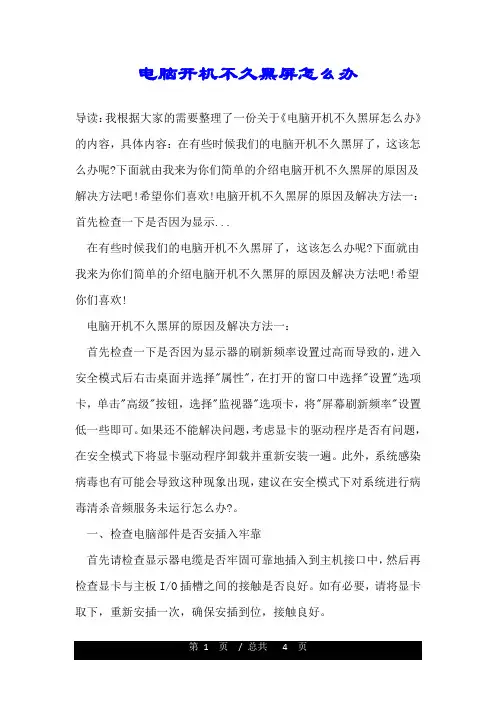
电脑开机不久黑屏怎么办导读:我根据大家的需要整理了一份关于《电脑开机不久黑屏怎么办》的内容,具体内容:在有些时候我们的电脑开机不久黑屏了,这该怎么办呢?下面就由我来为你们简单的介绍电脑开机不久黑屏的原因及解决方法吧!希望你们喜欢!电脑开机不久黑屏的原因及解决方法一:首先检查一下是否因为显示...在有些时候我们的电脑开机不久黑屏了,这该怎么办呢?下面就由我来为你们简单的介绍电脑开机不久黑屏的原因及解决方法吧!希望你们喜欢!电脑开机不久黑屏的原因及解决方法一:首先检查一下是否因为显示器的刷新频率设置过高而导致的,进入安全模式后右击桌面并选择"属性",在打开的窗口中选择"设置"选项卡,单击"高级"按钮,选择"监视器"选项卡,将"屏幕刷新频率"设置低一些即可。
如果还不能解决问题,考虑显卡的驱动程序是否有问题,在安全模式下将显卡驱动程序卸载并重新安装一遍。
此外,系统感染病毒也有可能会导致这种现象出现,建议在安全模式下对系统进行病毒清杀音频服务未运行怎么办?。
一、检查电脑部件是否安插入牢靠首先请检查显示器电缆是否牢固可靠地插入到主机接口中,然后再检查显卡与主板I/O插槽之间的接触是否良好。
如有必要,请将显卡取下,重新安插一次,确保安插到位,接触良好。
二、确认显示器是否损坏如果显示器和显卡安装牢靠,那么请换一台确认正常的显示器试一试。
如果不再黑屏,那么原因是显示器可能损坏了。
三、确认风扇是否有问题如果显示器未损坏,请进一步检查CPU风扇是否运转。
如运转,可用万用表测量电压输出是否正常为12V、15V,若不正常可以换一个电源试一试。
四、检测CPU、显卡和内存条如仍出现黑屏,则可将除CPU、显卡、内存条之外的所有组件取下,然后加电启动电脑。
如果内存有故障,应会有报警声。
如果不是内存原因,请换一个正常的CPU,开机重新检测。
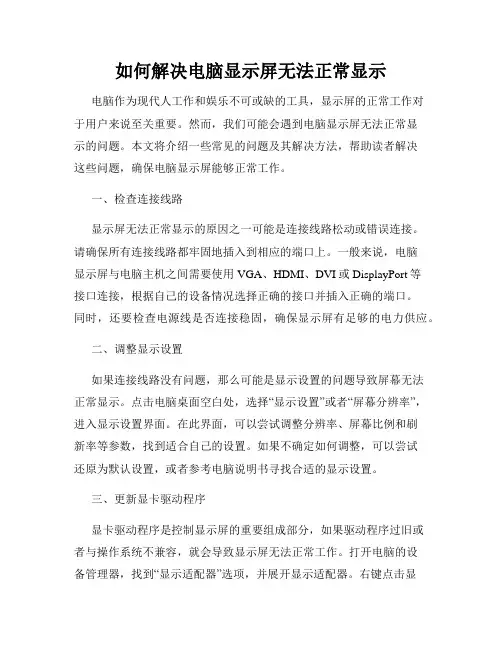
如何解决电脑显示屏无法正常显示电脑作为现代人工作和娱乐不可或缺的工具,显示屏的正常工作对于用户来说至关重要。
然而,我们可能会遇到电脑显示屏无法正常显示的问题。
本文将介绍一些常见的问题及其解决方法,帮助读者解决这些问题,确保电脑显示屏能够正常工作。
一、检查连接线路显示屏无法正常显示的原因之一可能是连接线路松动或错误连接。
请确保所有连接线路都牢固地插入到相应的端口上。
一般来说,电脑显示屏与电脑主机之间需要使用VGA、HDMI、DVI或DisplayPort等接口连接,根据自己的设备情况选择正确的接口并插入正确的端口。
同时,还要检查电源线是否连接稳固,确保显示屏有足够的电力供应。
二、调整显示设置如果连接线路没有问题,那么可能是显示设置的问题导致屏幕无法正常显示。
点击电脑桌面空白处,选择“显示设置”或者“屏幕分辨率”,进入显示设置界面。
在此界面,可以尝试调整分辨率、屏幕比例和刷新率等参数,找到适合自己的设置。
如果不确定如何调整,可以尝试还原为默认设置,或者参考电脑说明书寻找合适的显示设置。
三、更新显卡驱动程序显卡驱动程序是控制显示屏的重要组成部分,如果驱动程序过旧或者与操作系统不兼容,就会导致显示屏无法正常工作。
打开电脑的设备管理器,找到“显示适配器”选项,并展开显示适配器。
右键点击显卡,选择“更新驱动程序”,然后选择自动更新或者手动下载最新的驱动程序。
安装完驱动程序后,重启电脑并检查显示屏是否正常显示。
四、检查硬件故障如果以上方法都没有解决问题,那么可能是硬件故障导致显示屏无法正常工作。
此时,可以尝试插拔显示屏电源线和连接线路,或者更换其他可用的线路和接口进行连接。
如果有条件,还可以尝试将显示屏连接到其他电脑上测试是否能正常显示。
如果在其他设备上也无法正常工作,那么很可能是显示屏本身出现了故障,需要修理或更换。
总结:当电脑显示屏无法正常显示时,首先检查连接线路是否牢固并正确连接。
其次,调整适当的显示设置,包括分辨率、屏幕比例和刷新率等参数。
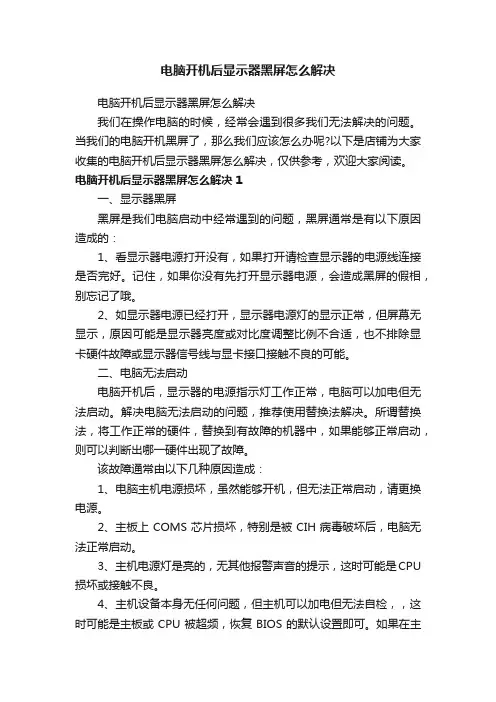
电脑开机后显示器黑屏怎么解决电脑开机后显示器黑屏怎么解决我们在操作电脑的时候,经常会遇到很多我们无法解决的问题。
当我们的电脑开机黑屏了,那么我们应该怎么办呢?以下是店铺为大家收集的电脑开机后显示器黑屏怎么解决,仅供参考,欢迎大家阅读。
电脑开机后显示器黑屏怎么解决1一、显示器黑屏黑屏是我们电脑启动中经常遇到的问题,黑屏通常是有以下原因造成的:1、看显示器电源打开没有,如果打开请检查显示器的电源线连接是否完好。
记住,如果你没有先打开显示器电源,会造成黑屏的假相,别忘记了哦。
2、如显示器电源已经打开,显示器电源灯的显示正常,但屏幕无显示,原因可能是显示器亮度或对比度调整比例不合适,也不排除显卡硬件故障或显示器信号线与显卡接口接触不良的可能。
二、电脑无法启动电脑开机后,显示器的电源指示灯工作正常,电脑可以加电但无法启动。
解决电脑无法启动的问题,推荐使用替换法解决。
所谓替换法,将工作正常的硬件,替换到有故障的机器中,如果能够正常启动,则可以判断出哪一硬件出现了故障。
该故障通常由以下几种原因造成:1、电脑主机电源损坏,虽然能够开机,但无法正常启动,请更换电源。
2、主板上COMS芯片损坏,特别是被CIH病毒破坏后,电脑无法正常启动。
3、主机电源灯是亮的,无其他报警声音的提示,这时可能是CPU 损坏或接触不良。
4、主机设备本身无任何问题,但主机可以加电但无法自检,,这时可能是主板或CPU被超频,恢复BIOS的默认设置即可。
如果在主板上找不到清除CMOS的跳线,可以直接将主板上的电池取出,并将正负极短路十秒钟即可。
5、网卡损坏或接触不好,也有可能导致机器无法启动。
6、显卡、内存与主板不兼容,也会导致机器无法启动。
7、主板上的内存插槽、显卡插槽损坏。
8、内存条的金手指有锈迹,可以使用较新的人民币擦一下金手指,然后重新插到机器中即可解决故障。
9、主机内有大量灰尘,造成电脑配件接触不良,推荐使用电吹风或者用毛涮清理灰尘。
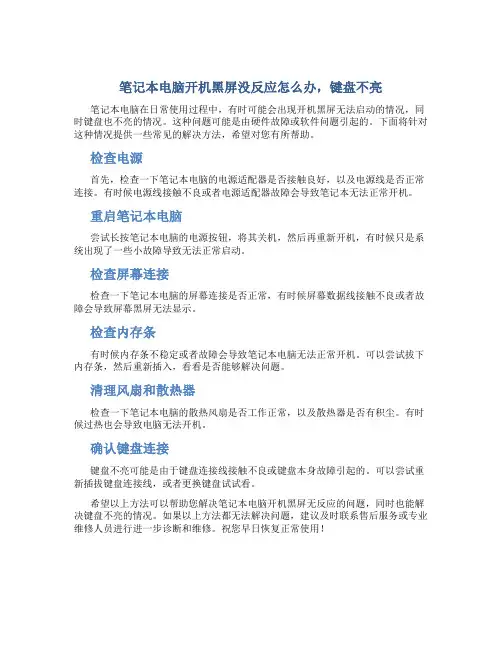
笔记本电脑开机黑屏没反应怎么办,键盘不亮
笔记本电脑在日常使用过程中,有时可能会出现开机黑屏无法启动的情况,同时键盘也不亮的情况。
这种问题可能是由硬件故障或软件问题引起的。
下面将针对这种情况提供一些常见的解决方法,希望对您有所帮助。
检查电源
首先,检查一下笔记本电脑的电源适配器是否接触良好,以及电源线是否正常连接。
有时候电源线接触不良或者电源适配器故障会导致笔记本无法正常开机。
重启笔记本电脑
尝试长按笔记本电脑的电源按钮,将其关机,然后再重新开机,有时候只是系统出现了一些小故障导致无法正常启动。
检查屏幕连接
检查一下笔记本电脑的屏幕连接是否正常,有时候屏幕数据线接触不良或者故障会导致屏幕黑屏无法显示。
检查内存条
有时候内存条不稳定或者故障会导致笔记本电脑无法正常开机。
可以尝试拔下内存条,然后重新插入,看看是否能够解决问题。
清理风扇和散热器
检查一下笔记本电脑的散热风扇是否工作正常,以及散热器是否有积尘。
有时候过热也会导致电脑无法开机。
确认键盘连接
键盘不亮可能是由于键盘连接线接触不良或键盘本身故障引起的。
可以尝试重新插拔键盘连接线,或者更换键盘试试看。
希望以上方法可以帮助您解决笔记本电脑开机黑屏无反应的问题,同时也能解决键盘不亮的情况。
如果以上方法都无法解决问题,建议及时联系售后服务或专业维修人员进行进一步诊断和维修。
祝您早日恢复正常使用!。
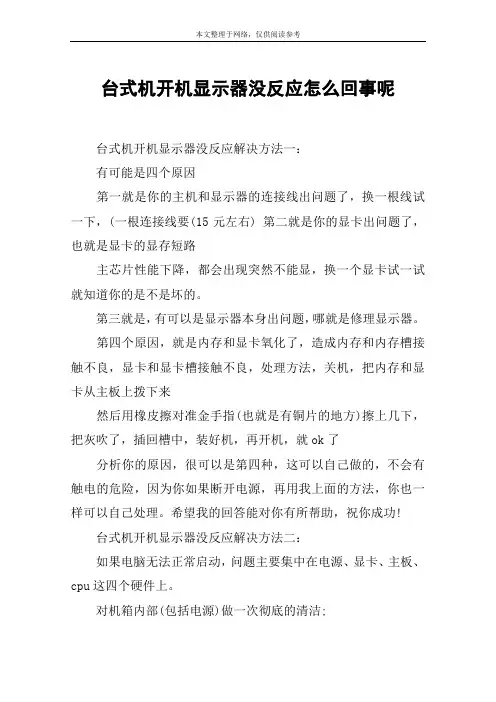
台式机开机显示器没反应怎么回事呢台式机开机显示器没反应解决方法一:有可能是四个原因第一就是你的主机和显示器的连接线出问题了,换一根线试一下,(一根连接线要(15元左右) 第二就是你的显卡出问题了,也就是显卡的显存短路主芯片性能下降,都会出现突然不能显,换一个显卡试一试就知道你的是不是坏的。
第三就是,有可以是显示器本身出问题,哪就是修理显示器。
第四个原因,就是内存和显卡氧化了,造成内存和内存槽接触不良,显卡和显卡槽接触不良,处理方法,关机,把内存和显卡从主板上拨下来然后用橡皮擦对准金手指(也就是有铜片的地方)擦上几下,把灰吹了,插回槽中,装好机,再开机,就ok了分析你的原因,很可以是第四种,这可以自己做的,不会有触电的危险,因为你如果断开电源,再用我上面的方法,你也一样可以自己处理。
希望我的回答能对你有所帮助,祝你成功!台式机开机显示器没反应解决方法二:如果电脑无法正常启动,问题主要集中在电源、显卡、主板、cpu这四个硬件上。
对机箱内部(包括电源)做一次彻底的清洁;先用万用表初步检测电源输出是否正常:断开所有电源的直流输出,短接绿色和黑色两根线,用万用表测量各色输出电压是否正常,正负偏差不得超过5%;用最小系统法,断开主机内除电源、显卡、主板、cpu之外的其他电脑硬件的电源、数据连接,把显卡金手指部分用橡皮擦拭干净,去除氧化物反复插拔显卡,每插拔一次,进行上电测试,直到出现bios 自检报警声(其间也需要重新安装cpu);当最小系统法多次无效,需考虑用替换法,逐个排除硬件。
若无足够备件,只能考虑送维修点进行维修。
台式机开机显示器没反应解决方法三:如果主机指示灯亮或时亮时灭,屏幕无显示(电源指示灯不亮)或显示“no sighal”无信号,前者表示不通电或连线接触不良,后者一般是内存条接触不良。
建议:1.如果显示器显示无信号,则关机断电开机箱,重新插拔内存条,并用橡皮(大拇指手指甲背刮也行)顺着一个方向擦拭金手指,装好后再开机。
电脑开机屏幕不亮怎么办有些时候我们的电脑开机屏幕不亮,这是怎么回事呢?那么下面就由店铺来给你们说说电脑开机屏幕不亮该怎么办吧,希望可以帮到你们哦!电脑开机屏幕不亮的原因分析及解决方法:1、显示器未接电源;2、显示器电源接通,电脑主机未正常开启;3、显示器与电脑主机直接的信号线未正确连接,或者信号线故障;4、出现问题三的黑屏(按照问题三的介绍进行解决,这里不再重复)显示器未检测到信号时会电源灯会显示橘黄色解决步骤一:确认是否是显示器电源未接通。
如果接通电源,打开显示器电源开关后,显示器的电源指示灯就会亮起。
有信号接入时发出绿色光亮,无信号接入时发出橘黄色光亮。
检查信号传输线的连接或者线路的故障解决步骤二:确认电脑主机与显示器之间的信号传输线是否正确连接。
如果正确连接,并且显示器仍然不亮,我们建议大家更换一个信号线再进行尝试,如果仍然不亮,那么说明并不是连接线造成的原因。
解决步骤三:确认电脑主机的电源是否接通。
如果电脑主机的电源接通,按下开机键后显示器屏幕仍然不亮,那么就应该检查电脑主机的硬件是否启动。
首先应该检查电脑主机的风扇是否转动,如果风扇不转动,那么说明主机的供电部分有问题。
如果一切风扇都能转动,那么应该检查内存是否安装正确。
如果均安装正确,并且电脑能够正常启动,我们建议大家更换一台能够正常使用的电脑主机进行尝试。
如果更换之后显示器能够点亮,那么说明就是原先显示器本身的故障;如果不能点亮,那么就是电脑主机的问题。
如果是显示器自身的问题,那么应该前往相应品牌的售后服务中心,进行维修检测。
维修心得:电脑出现不能正常启动或是启动后显示器点不亮时,问题不仅仅是在主机内部,连劣质插线板也会造成此类问题。
案例精讲:笔者是电脑公司的电脑维护人员,近几次前往顾客家中处理了几起电脑不能正常启动的故障。
故障一:一台电脑不能正常启动,要按主机电源开关数次才能进入。
进入系统后,时不时出现电源突然断电的情况。
故障二:一台电脑主机能够正常启动,但是显示器却不能显示。
如何解决电脑开机后黑屏无反应电脑开机后黑屏无反应是让人非常困扰的问题,它可能发生在任何时候,无论是在工作中还是在娱乐时。
这种情况下,我们通常会感到无助和焦虑。
但是,不要担心,下面我将为大家介绍一些解决电脑开机后黑屏无反应的方法。
首先,我们需要检查硬件是否正常。
有时候,黑屏问题可能是由于硬件故障引起的。
我们可以尝试重新连接显示器和电源线,确保它们没有松动或损坏。
此外,我们还可以检查显卡和内存条是否插好。
如果有必要,可以尝试更换一块新的显卡或内存条,以排除硬件故障的可能性。
如果硬件没有问题,那么可能是软件引起的黑屏问题。
在这种情况下,我们可以尝试以下方法来解决。
第一种方法是进入安全模式。
安全模式可以帮助我们排除一些可能导致黑屏的软件问题。
我们可以按下电脑开机时的F8或Shift键,然后选择进入安全模式。
在安全模式下,我们可以尝试卸载最近安装的软件或驱动程序,或者进行系统还原来恢复到之前的状态。
如果在安全模式下能够正常运行,那么问题很可能是由于某个软件或驱动程序引起的。
第二种方法是重置电脑的BIOS设置。
BIOS是计算机的基本输入输出系统,它负责控制硬件的运行。
有时候,错误的BIOS设置可能导致电脑黑屏。
我们可以通过按下电脑开机时的Delete或F2键来进入BIOS设置界面。
在BIOS设置界面中,我们可以尝试将设置恢复为默认值,然后保存并退出。
这样做有时可以解决黑屏问题。
第三种方法是使用系统修复工具。
现代操作系统通常都提供了一些系统修复工具,可以帮助我们解决一些常见的问题。
我们可以使用系统安装盘或恢复分区中的修复工具来修复电脑。
具体的操作方法可以参考操作系统的相关文档或在线教程。
最后,如果以上方法都无效,那么可能是硬件或操作系统的问题。
在这种情况下,我们建议寻求专业的技术支持。
专业的技术人员可以帮助我们诊断和解决问题,确保电脑能够正常运行。
总结起来,解决电脑开机后黑屏无反应的问题需要我们仔细检查硬件,并尝试一些常见的软件修复方法。
电脑开机后显示器不亮是怎么回事你们知道显示器不亮是什么原因吗,下面是店铺带来电脑开机后显示器不亮是怎么回事的内容,欢迎阅读!电脑开机后显示器不亮的原因:第一种情况:新买的台式机显示器不亮一般买来的台式机(工作站、服务器)都配有两种显卡,即独立显卡和集成显卡,如果插到集成显卡上,出现“主机正常启动,显示器不会亮”,解决方案:方法一:将独立显卡拔出,只使用集成显卡(一般适用于独显和集显接口不同,只有集显连接器情况)方法二:在独立显卡上,安装接口转换头(需要另外购买转换头) 在使用上述方法时,必须排除显示器的故障,排除显示器故障方法:【显示器良好状态】如果家里没有两台显示器(或两台电脑),将集显连接器连接到显示器时,显示器一片漆黑,不会显示任何字;将显示器拔出后会显示“无信号”,则表示显示器是正常的。
台式机常见显卡接口知识:1.VGA接口VGA接口是一种D型接口,上面共有15针空,分成三排,每排五个。
VGA接口是显卡上应用最为广泛的接口类型,绝大多数的显示器都带有此种接口。
2.DVI接口目前的DVI接口分为两种,第一种:DVI-D接口,只能接收数字信号,接口上只有3排8列共24个针脚,其中右上角的一个针脚为空,不兼容模拟信号,一般用作集成显卡上。
第二种:DVI-I接口,可同时兼容模拟和数字信号。
兼容模拟幸好并不意味着模拟信号的接口D-Sub接口可以连接在DVI-I接口上,而是必须通过一个转换接头才能使用,一般采用这种接口的显卡都会带有相关的转换接头,一般用作独立显卡IBM、HP(惠普)、NEC、Fujitsu(富士通)等公司的台式机一般都提供上述两种(DVI-D接口和DVI-I接口)显卡第二种情况:如果出现第二种情况:已经使用的台式机(工作站,塔式服务器),突然某天无法正常启动关闭电源,打开机箱,拔下内存条,用橡皮擦在内存条的金手指指上擦拭几下后,再将内存条插到主板的插槽里如果内存条重新拔插后,显示器还是不会亮,关闭电源,将CMOS电池取下,过几分钟,再安装上去。
笔记本电脑开机黑屏没反应怎么办:键盘鼠标灯亮着的近年来,笔记本电脑已经成为我们生活中不可或缺的工具之一。
然而,有时我们可能会遇到笔记本电脑开机黑屏,而且没有任何反应的情况,但是键盘和鼠标灯却亮着的窘境。
这种情况给用户带来困惑,不知道该如何解决。
本文将介绍笔记本电脑开机黑屏无响应的可能原因以及应对方法,希望可以帮助读者解决这一问题。
原因分析1.硬件故障:可能是笔记本电脑内部的硬件出现了故障,如主板、显卡等部件。
2.显示器问题:笔记本电脑的显示器可能出现了故障,导致无法正常显示画面。
3.BIOS设置错误:有可能是BIOS设置出现问题,导致引导失败。
4.驱动程序冲突:一些驱动程序的冲突也可能导致笔记本电脑开机黑屏无响应。
5.电源问题:电池或电源适配器故障导致电脑无法正常供电也是造成此问题的原因之一。
应对方法检查硬件故障1.断电重启:首先尝试断开电源,然后重新插上电源再开机看是否有效。
2.插拔外设:检查是否有外接设备引发问题,如有外接设备,尝试断开外接设备后再次开机。
3.检查硬件:若有条件,可以拆开笔记本电脑进行检查,查看是否有明显的硬件故障。
处理显示器问题1.外接显示器:接上外接显示器,看是否可以在外接显示器上正常显示。
2.调整显示设置:尝试按下键盘快捷键调整显示设置,可能是显示屏幕被关闭或显示设置问题导致的。
处理BIOS设置错误1.重置BIOS:尝试通过重置BIOS设置恢复默认配置,可尝试进入BIOS设置界面进行操作。
2.更新BIOS:查看厂商网站是否有最新的BIOS版本,如果有可能是老版本BIOS引起的问题,及时更新BIOS版本。
驱动程序冲突1.安全模式:尝试进入安全模式,检查是否是驱动程序冲突引起问题,可在安全模式下卸载冲突的驱动程序。
处理电源问题1.更换电源适配器:尝试更换电源适配器,可能是电源适配器故障导致电脑无法正常供电。
2.拆装电池:若是笔记本电脑带电池,尝试拆卸电池后仅使用电源适配器供电尝试开机。
电脑开机后显示器无信号怎么办当你满怀期待地按下电脑开机键,却发现显示器毫无反应,显示无信号,这无疑会让人感到十分沮丧和困惑。
别着急,下面我们就来一起探讨一下可能导致这种情况的原因以及相应的解决办法。
首先,我们需要检查一下显示器与电脑主机之间的连接是否正常。
这包括检查数据线是否插好,插头是否松动。
如果使用的是 VGA 数据线,还需要注意针脚是否有弯曲或折断的情况。
如果是 HDMI 线或者DP 线,也同样要确保连接牢固无松动。
有时候,简单地重新插拔一下数据线,就能解决问题。
接下来,我们要考虑显卡方面的问题。
如果你的电脑是独立显卡,那么显卡松动或者出现故障都可能导致显示器无信号。
你可以先关机,断开电源,然后打开机箱,将显卡重新插拔一下,确保其安装到位。
如果显卡上有灰尘,也可以用干净的软毛刷轻轻清理一下。
电源问题也不容忽视。
电脑电源供电不足或者出现故障,可能无法为显卡、主板等硬件提供稳定的电力支持,从而导致显示器无信号。
你可以检查一下电源风扇是否正常转动,电源指示灯是否亮起。
如果电源存在问题,可能需要更换一个新的电源。
另外,内存故障也可能引发这种情况。
内存接触不良或者损坏,会影响电脑的正常启动。
同样地,关机并断开电源后,打开机箱,拔出内存,用橡皮擦轻轻擦拭金手指部分,去除上面的氧化层,然后重新插回内存插槽。
主板故障也是导致显示器无信号的一个原因。
主板上的电路出现问题、电容鼓包等,都可能影响电脑的正常运行。
这种情况下,如果自己不太懂电脑硬件维修,建议寻求专业人士的帮助。
还有,CPU 故障也有可能。
比如 CPU 安装不当、CPU 损坏等。
但CPU 出现问题的概率相对较小。
如果你的电脑在开机时没有发出“滴”的一声自检通过的提示音,那么很可能是 BIOS 设置出现了问题。
你可以尝试将 BIOS 恢复到默认设置。
显示器本身的问题也需要考虑。
比如显示器的电源线没有插好,或者显示器出现了故障。
你可以尝试将显示器连接到其他电脑上,看看是否能正常显示。
如何解决电脑系统无法使用显示器的问题电脑系统无法使用显示器是一个常见的问题,可能会给我们的使用造成很大困扰。
在遇到这个问题时,我们可以采取一些简单的措施来解决它。
下面,我将给出一些建议,希望能帮助到你。
首先,我们可以检查电脑与显示器之间的连接。
确保连接线插入到正确的接口上,并且牢固连接。
有时候,连接线可能会松动或者断开,导致无法正常显示。
此外,还需检查连接线是否受损,如有需要,可以更换一根新的连接线。
若确定连接没有问题,而显示器仍然无法显示,请继续阅读下文。
其次,我们可以尝试重新启动电脑。
有时候,电脑的系统可能会出现一些小故障,导致无法正常与显示器通信。
通过重新启动电脑,可以尝试修复这些小故障。
在重新启动后,再次检查显示器是否能够正常显示。
如果问题依然存在,请继续下一步操作。
第三,我们可以检查电脑的图形驱动程序。
电脑中的图形驱动程序是控制显示器与电脑系统通信的重要组成部分。
如果驱动程序受损或者过时,可能会导致电脑与显示器无法正常通信。
我们可以通过以下步骤进行检查和更新:1. 在桌面上右键点击并选择“显示设置”。
2. 在显示设置窗口中,找到并点击“高级显示设置”。
3. 在高级显示设置窗口中,点击“显示适配器属性”。
4. 在弹出的窗口中选择“驱动程序”选项卡。
5. 点击“更新驱动程序”,根据系统提示进行驱动程序更新。
请注意,如果你不确定如何更新驱动程序,最好搜索相关的驱动程序更新教程进行操作。
一旦更新完成,请尝试重新连接显示器并检查问题是否解决。
最后,如果以上方法都无法解决问题,我们可以考虑将电脑连接到另一个显示器上进行测试。
通过将电脑连接到其他显示器上,我们可以确定是电脑的问题还是显示器的问题。
如果其他显示器能够正常显示,那么问题可能出在原始显示器上,可能需要维修或更换。
如果其他显示器同样无法显示,则可能是电脑系统出现了更严重的问题,建议联系专业技术人员进行维修或者咨询。
总结一下,当电脑无法使用显示器时,我们可以先检查连接,然后尝试重新启动电脑,接着检查和更新图形驱动程序,最后考虑通过连接到其他显示器进行测试来判断问题原因。
电脑开机显示屏没反应怎么解决
电脑显示器开机总是没反应的解决方法一:
显示器本身的原因
检查是否显示器开关是否已经打开了。
确定显示器的通电指示灯已经开了之后,主机却没有任何显示的话。
建议拿到其他电脑上试试,如果还这样的话,就说明是显示器本身的问题,显示的问题不是本文的讨论范围,所以就不详细的说了,最好拿到相关的显示器维护点进行维修。
主机箱内部的灰尘
拆开主机箱之后,如果发现机箱内部很多灰尘,或者不干净的话,建议清理灰尘。
如果条件允许的话,可以使用特大号的吹风机(或者风劲比较大的设备),直接对着机箱内部吹即可把机箱内部的灰尘直接吹干净。
如果没有特大号的吹风机可以使用一些小刷子之类的工具。
慢慢的把机箱里面的灰尘慢慢的扫出来再直接用嘴也能吹掉。
机箱内部的CPU风扇
如果CPU风扇根本就没转动的话,那么检查电源风扇是否是转动的状态,如果机箱里的电源风扇根本就没转动的话,就说明外部电源插座没电或者数据线坏了。
如果确定插座没有坏的话,那么检查机箱上的开关键连接到主板上的POWER或者RESET线是否插正确!具体可以参照:主板前置面板插线插法一般是不会插错,但是不能
排除会出现这个问题,虽然可能性比较小。
又或者是电源本身已经坏了,烧了的问题。
如果是电源烧了,只能换个新的主机电源了又或者拿去修这个电源了,一般电源保修是一年。
硬件接触是否良好
主机内的内存和主板之间的接触,独立显卡和主板之间的接触,CPU和主板之间的接触是否良好。
一般来说,最好是把这些都拔下来,然后使用一些橡皮擦清理和主板接触的那部分。
检查金手指是否已经生锈或者一些暗色的小斑点之类的。
独立显卡的金手指和内存中的金手指类似都是金黄色的。
条件允许的话,换个新的内存试试。
检查完之后,最好不管他有没生锈直接使用橡皮擦清理一下,再把插槽清理一下,再重新拔回去即可。
电脑显示器开机总是没反应的解决方法二:
第1步:首先检查电脑的外部接线是否接好,把各个连线重新插一遍,看故障是否排除。
第2步:如果故障依旧,接着打开主机箱查看机箱内有无多余金属物,或主板变形造成的短路,闻一下机箱内有无烧焦的糊味,主板上有无烧毁的芯片,CPU周围的电容有无损坏等。
第3步:如果没有,接着清理主板上的灰尘,然后检查电脑是否正常。
第4步:如果故障依旧,接下来拔掉主板上的Reset线及其他开关、指示灯连线,然后用改锥短路开关,看能否能开机。
第5步:如果不能开机,接着使用最小系统法,将硬盘、软驱、光驱的数据线拔掉,然后检查电脑是否能开机,如果电脑显示器出现开机画面,则说明问题在这几个设备中。
接着再逐一把以上几个设备接入电脑,当接入某一个设备时,故障重现,说明故障是由此设备造成的,最后再重点检查此设备。
第6步:如果故障依旧,则故障可能由内存、显卡、CPU、主板等设备引起。
接着使用插拔法、交换法等方法分别检查内存、显卡、CPU等设备是否正常,如果有损坏的设备,更换损坏的设备。
第7步:如果内存、显卡、CPU等设备正常,接着将BIOS 放电,采用隔离法,将主板安置在机箱外面,接上内存、显卡、CPU等进行测试,如果电脑能显示了,接着再将主板安装到机箱内测试,直到找到故障原因。
如果故障依旧则需要将主板返回厂家修理。
第8步:电脑开机无显示但有报警声,当电脑开机启动时,系统BIOS开始进行POST(加电自检),当检测到电脑中某一设备有致命错误时,便控制扬声器发出声音报告错误。
因此可能出现开机无显示有报警声的故障。
对于电脑开
机无显示有报警声故障可以根据BIOS报警声的含义,来检查出现故障的设备,以排除故障。
其他参考方法:
电脑开机显示器没反应的解决办法
首先按下显示器的电源按钮,如果显示器的指示灯不亮,请检查显示器的电源线是否插好。
显示器的指示灯正常亮后,不能解决问题的话进入第二步。
检查显示器和电脑主机相连的数据线是否松动坏坏损。
如不是这方面原因进入第三步。
拿另一台正常的显示器与主机相连通电,如果显示器正常显示图像,则证明原显示器出现内部故障,需要报修。
如果不能正常显示,进入第四步。
可能是主机的显卡等部件出故障,建议重新插下显卡,清洁金手指,检测风扇是否正常.如若不能解决,请找专业人员修理。